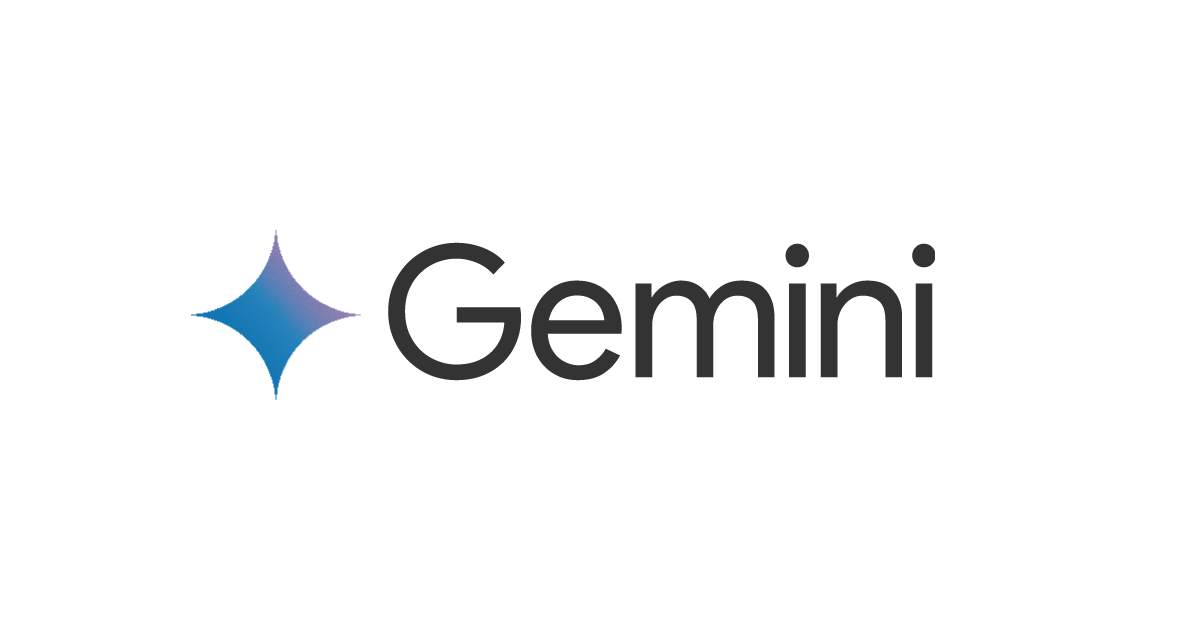今更だけど Google Chrome のブックマーク機能を超便利に使う方法
モバイルアプリサービス部の五十嵐です。
Google Chrome のブックマーク機能をフルに使って無駄な時間を短縮する方法を紹介します。
こんな人におすすめです
- 固定表示タブがたくさんある
- GitHub の複数の Organization や Repository を行ったり来たりしてる
- Backlog の複数の Project を行ったり来たりしてる
- Web上で社内のコミュニケーションツールを使っている
用意するもの
Vimium は vim のキーバインドを Chrome で使えるようにする拡張機能です。これ単体でもすごく便利なので、使ってない人は調べてみるといいと思います。
どうするの
Vimium をインストールすると、 Command + b でブックマークのインクリメンタルサーチができるようになります。ランチャーアプリの Alfred などと同じような感覚で任意のブックマークを開けるようになります。

どうしてもモザイクだらけの画像になってしまう。。
検索される文字列は URL とブックマークのタイトルです。ブックマークを追加する時は、タイトルを検索しやすい(思いつきやすい)名前にしておくと良いです。
カーソルがアドレスバーにあると使えないんだけど
カーソルがアドレスバーにある時はこのショートカットが使えないので、 Tab でアドレスバーから抜け出して Command + b を押します。
新しいタブで開きたいんだけど
Command + b でブックマークを検索した後に、 Command + Enter を押すと新しいタブで開くことができます。
この動作をデフォルトにしたいと思って調べたのですが、良い方法が見つかりませんでした。もし方法をご存知の方がいましたらコメントで教えてほしいです。
追加もショートカットキーでやりたい
Command + d で追加できます。押したら即時追加されるので、間違って押したときは 削除 ボタンを押す必要があります。( 面倒ですよね。 Esc キーを押すことで取り消せました。)
ショートカットキーは以下のページに載っています。
https://support.google.com/chrome/answer/157179?hl=ja
それ、Alfredでよくない?
この記事を書きながら、もしかしてAlfredでもできるのではと思って調べたらできるようですね。
ただしAlfredの場合は WorkFlowを使うので有料ライセンスが必要なことと、ちょっとだけアクションが増えるので Vimium の方が良いかなと思いました。
まとめ
今まで、「あのページを開きたい」と頭のなかで思ってから実際にページを開くまで、何ステップかリンクを踏むことがありましたが、ブックマークをフル活用することで行きたいページに辿り着くまでの時間が大幅に短縮できました。
私は他にも、ランチャーであればAlfred、ターミナルであればZsh(のcdr)や pecoを使って、繰り返し行う作業を短縮するようにしています。
無駄は省いて仕事は早く終わらせましょう!!